将基本磁盘转换为动态磁盘可直接在操作系统的磁盘管理中完成,如图1所示,这一转换过程对硬盘上的数据没有影响,但是可能会影响到系统的启动(盗版系统激活会受影响)。
要注意的是,其他几种转换是无法在你当前正在使用的Windows操作系统中完成的,而需要在WinRE或者WinPE中进行。且这几种转换都需将硬盘上的所有分区删除才能完成,这也是最常规并且建议使用的转换方法,因此你需要提前将硬盘上的所有个人重要文件做好备份,转换完成后你需要重新安装操作系统。
注意:一些分区软件可以做到所谓的无损转换,但是也存在着丢失数据的风险,在使用这些软件转换时也请做好数据备份工作。
进入WinRE操作环境
首先进入WinRE(或WinPE)环境,并打开命令提示符。学习一下进入WinRE环境的几种方法:
1、如果使用的是Win7,重启电脑。出现品牌logo时按F8,然后再出现的“高级启动选项”中选择“修复计算机”。
之后如果出现选择修复操作系统的列表可不选择,然后选择“命令提示符”即可。
2、如果使用的是Win8,先进入Win8,然后打开右侧Charm菜单,点击“设置”——“更改电脑设置”,在下图所示位置选择“高级启动”选项(也可通过按Shift+重启快速进入高级启动选项) ,然后选择“疑难解答”——“高级选项”——“命令提示符”即可。
3、你也可以从系统安装光盘或U盘启动进入WinRE。具体方法:从光盘/U盘后,在“现在开始安装”界面点击左下角“修复计算机”,然后依次选择“疑难解答”——“高级选项”——“命令提示符”即可。
转换方法及操作实例
打开“命令提示符”后,依此键入下面的命令(每条命令跟一个回车)即可完成转换:
Diskpart
List disk
Select disk n
Clean
Convert xxx
注:运行第二条命令后,会列出连接到电脑的所有硬盘/U盘及其编号。把第三条命令中的 n 换成你要转换的硬盘编号,通常主硬盘编号都为0。最后一条命令中的xxx代表要转换的结果。基本类型:Basic;动态类型:dynamic;MBR磁盘:MBR;GPT磁盘:GPT。例如,要将MBR盘转换为GPT盘,将XXX换成GPT即可,其他情况同理。
下面是一个将MBR分区结构的主硬盘转换为GPT分区结构的操作实例:
这些转换都有什么用呢?不着急,总会用到的。后面会发几篇关于UEFI启动的文章,通过这几篇文章你会发现UEFI的到来,一些过去看起来很复杂的操作变得异常简单起来。
本文链接:https://kinber.cn/post/32.html 转载需授权!
推荐本站淘宝优惠价购买喜欢的宝贝:






 支付宝微信扫一扫,打赏作者吧~
支付宝微信扫一扫,打赏作者吧~